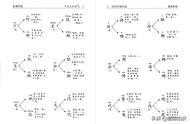很多刚买电脑的人,由于不熟悉,下载的东西都装到了C盘上,直到C盘红了才发现,传统的右键C盘,磁盘清理很多人都会发现,根本清理不了多少,重装系统但又有许多东西需要保存,下载一些软件清理也会发现,有些软件根本没什么底线,很多都会在你背后偷偷做些奇怪的事情。毕竟「免费」的背后都承载着“推广”任务,所以偷偷给你电脑安装全家桶、引诱你下载乱七八糟的软件、弹窗广告、上传隐私、耍流氓的见怪不怪了。不耍流氓的良心系统优化工具哪找呢?

今天,小编就分享一个好用又没有广告的软件,没有任何附带广告垃圾,随装随用。
小编这里强烈推荐的就是 Dism 这款强大实用的系统优化和清理工具了。Dism 可帮助你有效清理垃圾回收 C 盘的硬盘空间,并借助各种优化设置让你的电脑保持最佳性能。
Dism 功能丰富强大,同时又小巧实用。集成了系统优化、垃圾清理、启动项管理、软件卸载、文件关联管理、驱动管理、系统更新管理、系统修复维护等许多 Windows 相关功能。也额外提供了诸如系统备份还原、引导修复、ESD镜像转ISO格式、ISO 生成器、系统激活备份、hosts 编辑器、文件浏览器等实用小工具。
这里dism 的别的功能就不多介绍了,介绍一下该怎么用
首先先去官网下载正版的dism
https://www.chuyu.me/zh-Hans/
这个官网有时候会出错,也不要紧,小编也是为大家准备了百度网盘
链接: https://pan.baidu.com/s/124LYDszB3eTTZqHYut6Vkw
提取码: xtcc
打开Dism x64.exe
最重要的CompactOs(缓慢)这一项选上

注:在勾选对号的时候没有提示的可以直接选,有提示的可以根据提示上来,每个电脑的东西都可能不太一样,主要是上图中的CompactOs(缓慢)这一项选上,别的仔细看提示上的说明选择选,一定要看清楚一定要看清楚一定要看清楚!!!


这里小编除了备份全选了,不同的电脑选项可能不一样,一定要仔细地看提示!
选完之后点击右下角的扫描,点了扫描之后在最下面的蓝条会有进度,比如正在扫描哪个项目啦~毕竟是C盘,扫描过程比较慢,大约十几分钟,请耐心等待

扫描结束后,即可点清理,清理结束,我们的C盘即释放成功
这里小编提醒大家,一定要把微信,QQ,浏览器,以及各种可以下载东西的路径改成别的盘,系统默认都是C盘,所以大家一定要小心。最后,大家有什么想法欢迎评论区讨论[送心]
,